Продажа вашего iPhone и хотите быть увереными, что все ваши личные данные будут полностью удалены? Нет проблем! В этой статье мы расскажем вам, как сбросить iPhone до заводских настроек, чтобы он был готов для нового владельца.
Сброс iPhone до заводских настроек - это процесс полного удаления всей информации с устройства и возврат его к первоначальному состоянию. Это означает, что все ваши фотографии, контакты, сообщения и другие данные будут безвозвратно удалены. Поэтому перед тем, как начать процесс, важно создать резервную копию своих данных, чтобы потом восстановить их на новом устройстве или сохранить на компьютере.
Для того чтобы сбросить iPhone до заводских настроек, вам понадобится выполнить несколько простых шагов. Во-первых, перейдите в настройки телефона, найдите раздел «Основные» и выберите «Сброс». Затем выберите «Стереть все содержание и настройки». Вы можете обойтись без пароля, когда вам будут предложены настройки кода доступа.
Остается только подтвердить свое решение и дождаться завершения процесса сброса. Ваш iPhone перезагрузится, и через несколько минут он будет готов к продаже. Теперь вы можете быть уверены, что все ваши личные данные полностью удалены и новый владелец будет получать свежий и чистый iPhone.
Не забывайте, что сброс iPhone до заводских настроек удаляет только данные с устройства и не влияет на вашу учетную запись iCloud или Apple ID. Если вы хотите отключить устройство от своей учетной записи iCloud, перейдите в раздел «iCloud» в настройках телефона и выберите «Выйти из iCloud» перед сбросом.
Как сбросить iPhone до заводских настроек для продажи

Если вы собираетесь продать свой iPhone или передать его кому-то другому, очень важно сбросить все настройки и информацию, чтобы защитить свою конфиденциальность. Следуйте этой подробной инструкции, чтобы выполнить сброс до заводских настроек:
Шаг 1: Перед началом процесса убедитесь, что все ваши данные сохранены в iCloud или на компьютере. Внимание: после сброса настройки и данные нельзя будет восстановить!
Шаг 2: Перейдите в меню "Настройки" на вашем iPhone и выберите "Общие".
Шаг 3: Прокрутите вниз и нажмите на "Сброс".
Шаг 4: Выберите опцию "Сброс всех содержимого и настроек".
Шаг 5: При необходимости введите свой пароль.
Шаг 6: Подтвердите сброс, нажав на "Сбросить iPhone".
Шаг 7: Введите свой Apple ID и пароль, чтобы отключить "Найти iPhone".
Шаг 8: Дождитесь завершения процесса сброса, который может занять несколько минут.
Шаг 9: После завершения сброса, ваш iPhone перезагрузится и вы сможете настроить его снова как новый.
Шаг 10: Убедитесь, что все настройки и данные были удалены, проверив, что ваш iPhone работает с заводскими настройками.
Сброс iPhone до заводских настроек делает ваше устройство безопасным для продажи или передачи, удаляя все личные данные и настройки. Не забудьте выполнить все шаги описанной выше инструкции, чтобы защитить свою конфиденциальность и предоставить новому владельцу чистое устройство.
Подробная инструкция для безопасной продажи вашего iPhone
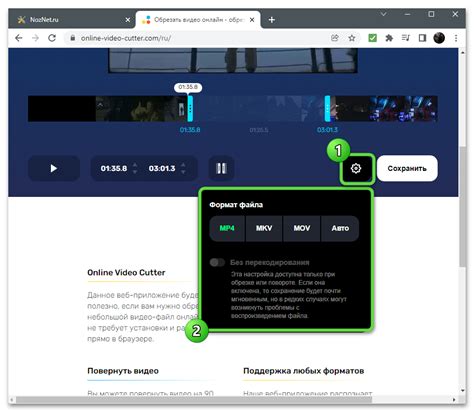
Шаг 1: Перед тем как продать свой iPhone, очень важно сделать резервную копию всех ваших данных. Вы можете использовать iCloud или iTunes для создания полной копии вашего устройства.
Шаг 2: После создания резервной копии, следующим шагом будет отключение учетной записи iCloud на вашем iPhone. Для этого перейдите в "Настройки", выберите свою учетную запись iCloud и нажмите "Выйти". Убедитесь, что вы выбрали опцию "Удалить из моего iPhone", чтобы гарантировать, что все данные будут удалены с устройства.
Шаг 3: Теперь, чтобы сбросить iPhone до заводских настроек, перейдите в "Настройки", затем выберите "Общие" и нажмите "Сброс". Затем выберите "Стереть все содержимое и настройки" и подтвердите свой выбор.
Шаг 4: После завершения сброса iPhone вам необходимо убедиться, что ваше устройство полностью отключено от iCloud или других сервисов Apple. Для этого перейдите в "Настройки", выберите "Общие", затем "Сброс" и нажмите "Стереть все содержимое и настройки". После этого вам будет предложено ввести пароль своей учетной записи Apple ID.
Шаг 5: После полного сброса iPhone вы можете удалить вашу SIM-карту и упаковать устройство в его оригинальную упаковку. Убедитесь, что весь комплект аксессуаров, таких как зарядное устройство и наушники, также присутствуют.
Шаг 6: Теперь ваш iPhone готов для продажи! Объявляйте его на различных платформах продажи, устанавливайте разумную цену и ждите заинтересованных покупателей.
Помните, что безопасность вашей личной информации - это очень важно! Следуя этой подробной инструкции, вы защитите свои данные и уверенно сможете продать свой iPhone.
Важная информация о технической поддержке Apple

Apple предоставляет широкий спектр услуг технической поддержки для своих продуктов, включая iPhone. Если у вас возникли проблемы с устройством или у вас возникли вопросы, вы можете обратиться за помощью к службе технической поддержки Apple.
Apple Care
Для получения продленной гарантии и полного доступа к технической поддержке Apple можно приобрести план Apple Care+. Он предоставляет дополнительное покрытие на определенные типы повреждений и включает возможность обратиться за помощью по телефону или через интернет.
Техническая поддержка по телефону
Если у вас возникли проблемы с вашим iPhone или вам нужны ответы на вопросы, вы можете позвонить в службу технической поддержки Apple по указанному на официальном сайте номеру телефона. Квалифицированные специалисты помогут вам решить проблему или предоставят вам нужную информацию.
Руководства и ресурсы
Apple также предоставляет обширные руководства по эксплуатации и ресурсы на своем официальном веб-сайте. Вы можете искать ответы на вопросы, изучать инструкции по использованию и получать доступ к полезным материалам, которые помогут вам получить полное удовлетворение от использования вашего iPhone.
Сервисные центры Apple
В случае серьезных проблем с вашим iPhone, вы можете обратиться в один из авторизованных сервисных центров Apple. Там вас проконсультируют и проведут необходимые ремонтные работы. Не стоит обращаться в непроверенные сервисы, так как это может негативно сказаться на вашем устройстве.
Надеемся, что эта информация окажется полезной для вас, когда вы будете искать помощь и поддержку Apple. Команда Apple всегда готова предоставить вам необходимую поддержку, чтобы вы могли наслаждаться своим iPhone без каких-либо проблем.